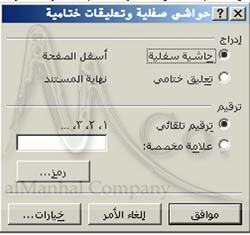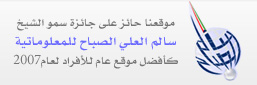الدرس 10: قائمة إدراج (المعالجة في برنامج word)
- التفاصيل
- المجموعة: دورة المبتدئ في Word
- الزيارات: 37722
وأهم قائمة في هذا القسم هي القائمة ( إدراج) إعداد باسل زعرور
وتفيد هذه القائمة في انتقاء الأوامر والإمكانيات التي يمكن إدراجها في البرنامج WORD وهي تحوي الأمور التالية :
1- الأمر ( التاريخ والوقت )
وعند نقره يظهر لنا مربع حوار نختار منه الشكل المناسب للتاريخ ثم نختار اللغة الإنكليزية أو العربية ونبقي فوق التاريخ هجري أو ميلادي ثم ننقر موافق ليتم إدراج التاريخ .
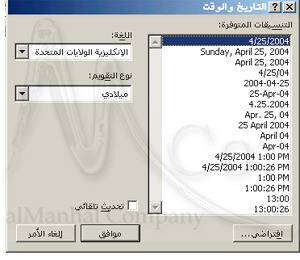
2-الأمر( رمز) :
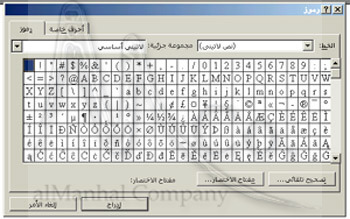
وعند نقره يظهر لنا مربع حوار نستطيع من خلاله انتقاء الرمز المناسب الذي نريد وضعه على الشاشة وننتقي أيضا نوع الخط ثم ننقر مرتين على الرمز ( إدراج) ثم ننقر على الزر إغلاق لإخفاء مربع الحوار . ومن ثم نحدد الرمز على الصفحة وننتقي حجمه بشكل عادي
3-الأمر ( إدراج الصور ) :
يوجد في البرنامج WORD عدد كبير من أنواع الصور التي يمكن إدراجها ونصل إليها من خلال البند ( صورة ) في القائمة ( إدراج ) أو من شريط الرسم
CLIP ART ( معرض الصور ) :
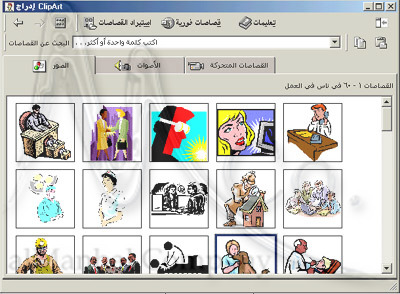
وهي مجموعة من الصور الجاهزة المصنفة في فئات حسب أنواعها . ولإدراج أحدها ننفر فوق فئتها ثم نختار البند الأول ( إدراج قصاصة ) من القائمة التي تظهر ومن ثم نغلق مربع الحوار .لتنسيق صورة ننقر عليها نقراً مزدوجاً فيظهر مربع حوار تنسيق صورة نختار التنسيقات التي نريدها ثم ننقر موافق
الأمر (WORD ART )
نصل إليه إما من قائمة إدراج أو من شريط الرسم ويفيد في إظهار مربع حوار يحوي عدة أنماط من النصوص الملونة والجاهزة ننتقي أحدها ومن ثم ننقر موافق ثم نكتب النص المراد وضعه على هذا النمط ثم نضغط موافق ليتم إدراج هذا النمط
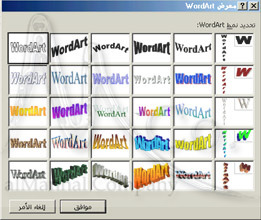
4- الأمر إدراج (أرقام الصفحات):
من قائمة إدراج اختر الأمر أرقام الصفحات يظهر لنا مربع حوار نحدد من خلاله مكان الرقم في الأعلى أو في الأسفل ثم نحدد محاذاته إلى اليمين أو إلى اليسار أو الوسط .
انقر الزر موافق ليتم إدراج الأرقام وتظهر بداية باللون الرمادي ولكنها عند المعاينة قبل الطباعة تظهر باللون الأسود .

5- الأمر إدراج (حواشي سفلية ):
ويفيد في إدراج ما يشبه شرح المفردات
انقر على آخر الكلمة ومن ثم نفتح
من القائمة إدراج ونختار منها الأمر حواشي سفلية
انقر بعدها زر موافق في مربع الحوار الذي سيظهر ليتم إدراج رقم أسفل الصفحة
نكتب عند الرقم شرح الكلمة المطلوبة